PPT中怎么插入网页 PPT中插入网页的教程图解
发布时间:2017-04-27 11:25:29作者:知识屋
PPT中怎么插入网页 PPT中插入网页的教程图解 PPT中插入网页,以往我们多用控件的方法,比较麻烦。现在,微软官方推出了一键在PPT 2016中插入网页的好方法,然而你可能一下子找不到,因为这里藏着一点小窍门!
在PPT 2016中插入网页要通过“加载项”来实现,然而当你打开该选项后,可能会发现没有任何加载项。怎么办?

上网,用自己的微软账号登录Office应用商店,在搜索框中输入“Web Viewer”搜索出该加载项,点击安装这个加载项。
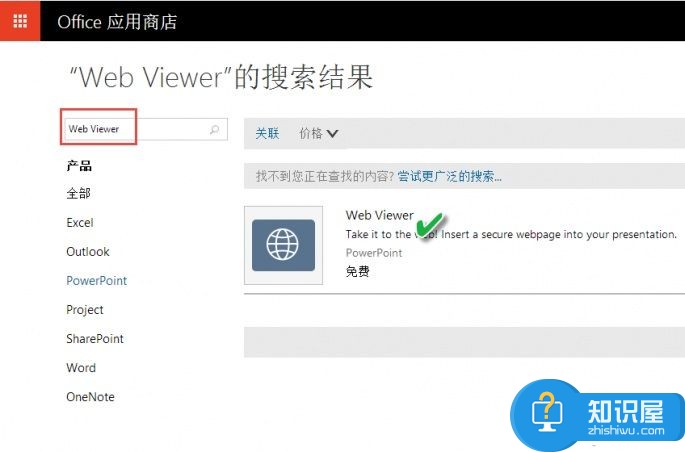
在之后弹窗的窗口中,点击绿色“添加”按钮,加载此项。
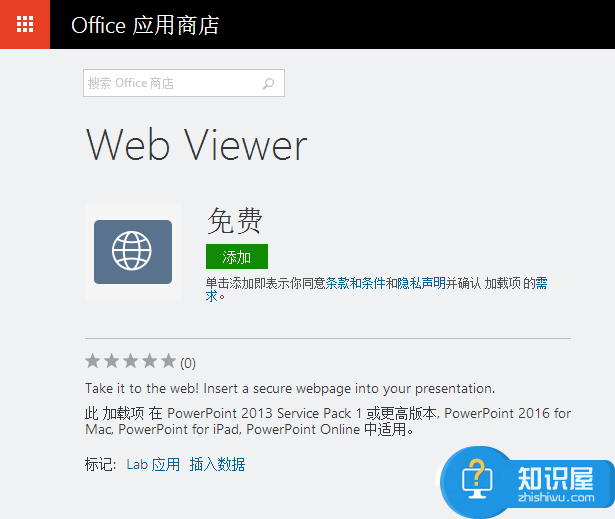
随后点击网页中出现的Office组件提示选项PPT,然后显示“正在打开,请稍候……”的提示。
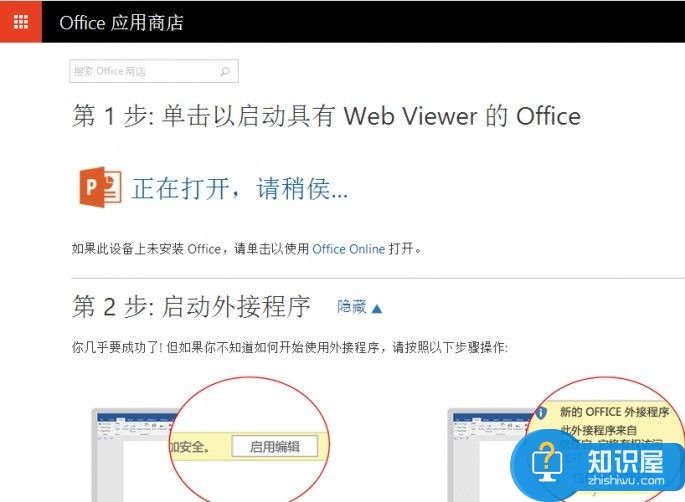
之后自动启动PPT并转入新应用确认窗口,点击“信任此应用”按钮。
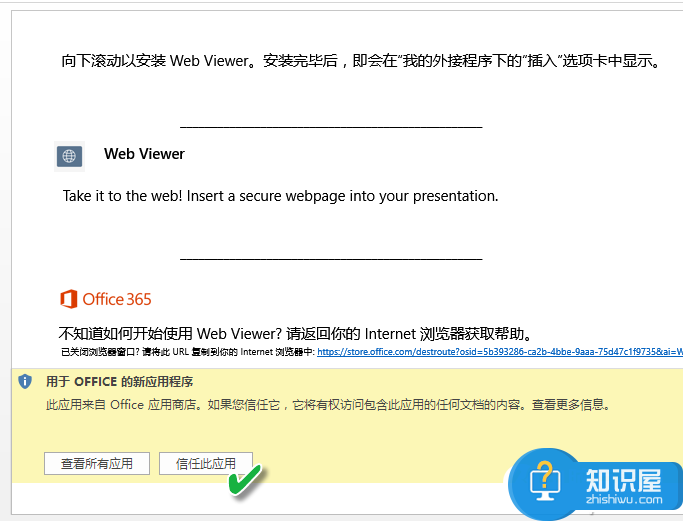
经过如上设置之后,在PPT演示需要出现网页的地方,只需添加该Web Viewer加载项,输入链接的网页地址,就可以在PPT演示中轻松插入网页了。
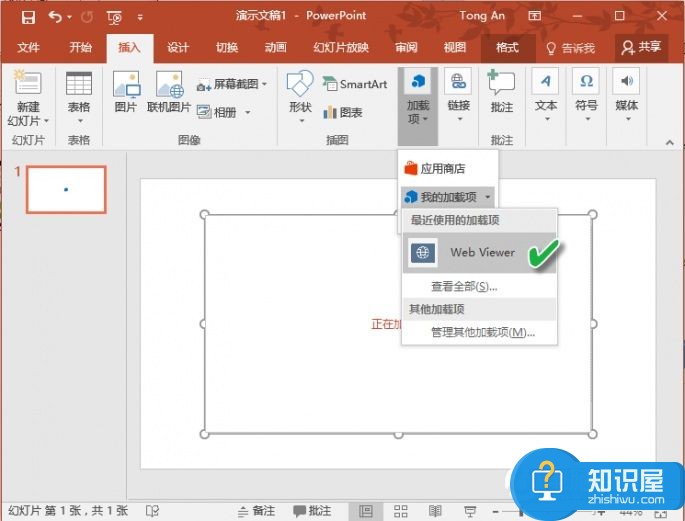
知识阅读
-
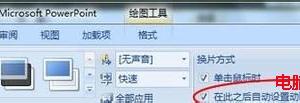
ppt自动播放怎么设置 ppt如何设置自动播放
-

ppt怎么设置自动播放下一页 幻灯片自动播放下一页如何设置方法
-
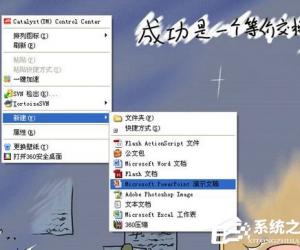
PPT超链接怎么做 高手手把手教你制作ppt超链接
-

PPT2007如何拆分单元格 ppt2007拆分单元格的图文教程
-

Win8如何在PPT中加入超链接 Win8在PPT中加入超链接的教程
-

电脑上的PPT打不开怎么解决 ppt打不开的原因以及修复策略
-
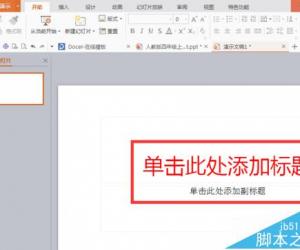
ppt母版怎么自定义标题?ppt中母版的设置方法
-

在PowerPoint中加入超链接的方法 Windows8ppt怎么加入超链接
-
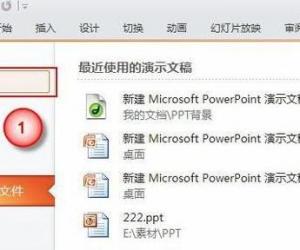
ppt嵌入式字体怎么设置 ppt嵌入式字体的操作方法
-

PPT超链接怎么做 PowerPoint超链接的制作技巧
软件推荐
更多 >-
1
 在Powerpoint中制作个滚动文本框
在Powerpoint中制作个滚动文本框2012-05-05
-
2
PPT倒计时效果,PPT技术教程
-
3
利用PPT触发器制作随机呈现课件效果
-
4
PPT动画设置教程之场景无限循环动画
-
5
PPT小技巧:PPT全屏播放添加控制窗口
-
6
PowerPoint2010幻灯片合并与比较功能解析
-
7
巧用PPT制作树状结构图
-
8
怎么在PPT里添加背景音乐,PowerPoint中插入背景音乐的教程!
-
9
如何让文字闪烁不停?ppt制作闪动文字的方法
-
10
如何在PowerPoint中插入Excel 图表



































